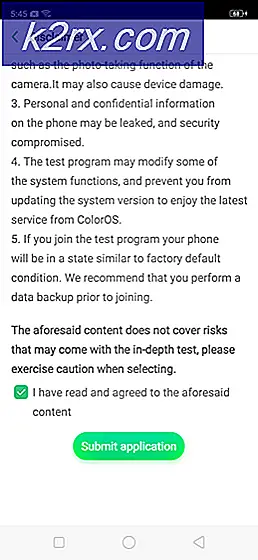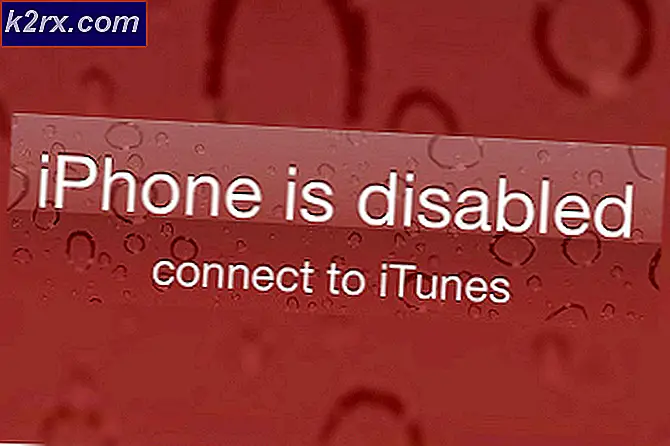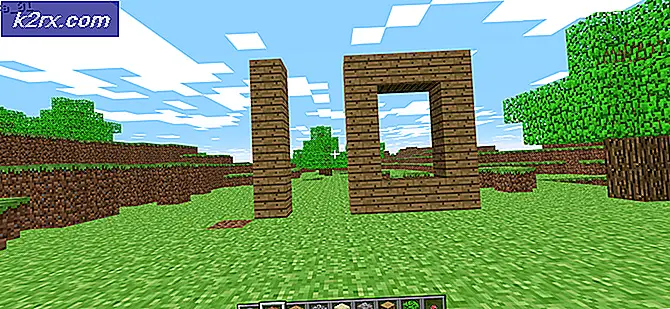Feilsøking av Xbox One fast i 640 × 480 oppløsning
Dette problemet hindrer Xbox One-brukere i å endre oppløsningen til en verdi som er høyere enn 640 x 480. Hvis brukeren går til Skjerm og lyd> Videoutgang, er den eneste tilgjengelige skjermoppløsningen 640 x 480, selv om TV-en eller skjermen har høyere oppløsninger.
Hva forårsaker problemet med "Stuck in 640 x 480 resolution"?
Metode 1: Deaktivering av skjerm automatisk gjenkjenning
Hvis du støter på problemet etter å ha prøvd å koble denne Xbox One-konsollen til denne TV-en for første gang, er det stor sjanse for at problemet skyldes en firmware-inkonsistens som ennå ikke ble lappet (selv om problemet er mer enn 1 år gammel).
Som det viser seg, er problemet mest sannsynlig forårsaket av Auto-Detect-funksjonen som skal velge de beste videoinnstillingene for deg. Men i virkeligheten er sjansen stor for at det ikke bare vil velge den verste oppløsningen som er tilgjengelig, men det vil også forhindre deg i å endre til en høyere Vedtak (med mindre du deaktiverer det først).
Flere berørte brukere har bekreftet at de klarte å løse problemet ved å gå til Video Fidelity & Overscan i Innstillinger-menyen og overstyre de anbefalte TV-innstillingene.
Her er en rask guide til hvordan du kan gjøre det samme for å øke Xbox One-oppløsningen utover 640 x 480:
- Trykk på Xbox-knappen på kontrolleren for å få frem guide-menyen. Når du ser det, bruker du det for å få tilgang til Innstillinger Meny.
- Når du er inne i Innstillinger menyen, naviger til Skjerm og lyd> Videoutgang> Video Fidelity & Overscan. Video">
- Når du er inne i Video Fidelity & overscan menyen, se under kolonnen oppført som Display, og du bør se en TV-tilkobling med en rullegardinmeny. Som standard er den satt til Auto-Detect (anbefalt). For å løse problemet, endre det til HDMI, og bekreft deretter at du vil overstyre TV-innstillingene dine.
- Etter at du har klart å fullføre og bekrefte operasjonen, gå tilbake til skjermmenyen og endre oppløsningen normalt. Du bør nå se hele listen over tilgjengelige oppløsninger (ikke bare 640 x 480).
Hvis du fulgte denne metoden og fremdeles ikke klarte å endre oppløsningen på Xbox One-konsollen, kan du gå ned til neste potensielle løsning nedenfor.
Metode 2: Utføre en motorsyklusprosedyre
Ettersom det er blitt bekreftet av flere forskjellige berørte brukere, kan dette problemet også oppstå på grunn av en slags fastvareproblem som hindrer konsollens evne til å bytte TV-oppløsningen til høyere nivåer (selv om TV-en din er i stand til å gjøre dette).
På Xbox One kan de aller fleste problemer som kommer fra firmwarekomponenten til slutt løses via en manuell prosedyre for motorsykling. Denne operasjonen vil tømme strømkondensatorene på konsollen din, og fjerne eventuelle midlertidige data som kan utløse dette problemet.
Her er en rask guide til å utføre en strømsyklus på Xbox One:
- Når konsollen er slått på, trykker du på og holder inne Xbox-knappen foran på konsollen (hold den inne i 10 sekunder eller til du ser at frontlampen slutter å blinke).
- Når Xbox One-maskinen din er slått av, vent et helt minutt før du prøver å slå den på igjen.
Merk: Hvis du vil sikre at operasjonen er vellykket, kan du også koble strømkabelen fra stikkontakten og vente et par sekunder før du kobler den til igjen.
- Start Xbox One-konsollen igjen ved å trykke på Xbox-knappen igjen (men ikke hold den inne denne gangen). Vær oppmerksom på neste oppstartsprosedyre og se om du klarer å få øye på animasjonslogoen. Hvis du ser det, ta det som en bekreftelse på at motorsyklusprosedyren var vellykket.
- Når neste oppstart er fullført, gå til Skjerm og lyd> Videoutgangog se om du nå kan justere oppløsningen til konsollen.
Hvis du fortsatt har de samme problemene, kan du gå videre til neste metode nedenfor.
Metode 3: Utføre en myk / hard tilbakestilling
Som det viser seg, kan dette problemet også oppstå på grunn av en slags systemkorrupsjon. I de fleste tilfeller vil dette problemet være forårsaket av en uventet nedleggelse av konsollen eller av et avbrudd under installasjonen av en ny firmwareoppdatering.
Flere berørte brukere som også fikk dette problemet, har bekreftet at de klarte å fikse problemet ved å gjøre en myk tilbakestilling på Xbox One-konsollen. Denne prosedyren vil ende opp med å tilbakestille alle filer som tilhører firmware og programvarekomponenter - men det vil tillate deg å beholde dataene dine (installerte spill, tilkoblet Microsoft-konto og alle brukerinnstillinger).
Her er en rask guide til å tilbakestille fabrikken på Xbox One:
- Forsikre deg om at Xbox One-konsollen er slått på.
- Trykk på Xbox One-knappen på Xbox One-kontrolleren for å åpne guide-menyen. Neste, ta veien til System> Innstillinger> System> Konsollinfo.
- Når du har klart å komme til riktig meny, velger du Tilbakestill konsollen alternativet fra Konsollinfo Meny. Video">
- Fra neste Tilbakestill konsollen menyen, velg Tilbakestill og behold spillene og appene mine fra de tilgjengelige alternativene.
Merk: Hvis du vil gjøre en hard tilbakestilling i stedet, velger du Tilbakestill og fjern alt i stedet. Men husk at denne operasjonen vil ende opp med å slette alt (inkludert alle installerte spill, personlige medier som skjermbilder eller videoopptak)
- Vent til prosessen er fullført, og start deretter konsollen på nytt hvis den ikke gjør det automatisk. Når konsollen har startet opp igjen, kan du prøve å endre oppløsningen igjen ved å gå til Skjerm og lyd> Videoutgangog se om problemet er løst.
Hvis det samme problemet fremdeles oppstår, og du fremdeles ikke klarer å justere skjermoppløsningen, kan du gå ned til neste potensielle løsning nedenfor.
Metode 4: Skifte HDMI-ledning
Som flere forskjellige brukere har bekreftet, kan dette spesielle problemet også vises hvis du har å gjøre med et HDMI-problem. HDMI-kabelen din kan være feil, så konsollen din klarer ikke å etablere skjermfunksjonene til den tilkoblede enheten (TV-en eller skjermen).
Hvis dette scenariet gjelder, er den eneste levedyktige løsningen å bytte ut den defekte HDMI-kabelen med en ny som ikke har det samme problemet. Du har sannsynligvis en ekstra HDMI-kabel som ligger rundt i huset - og selv om du ikke gjør det, kan du sannsynligvis ta en fra en annen enhet for å teste om du virkelig har et HDMI-problem.